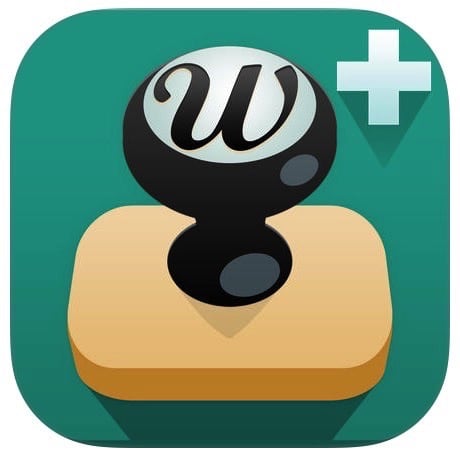
—————————————————
軟體名稱:iStamp+
軟體分類:攝影錄音
官方網站:http://tektrify.com/
安裝資源:App Store
操作等級:▼▽▽▽▽
推薦安裝:▲▲▲▲▲
購買費用:NT$120
適用機型:iPad / iPhone / iPod Touch
—————————————————

相信很多夥伴跟吉米一樣需要在分享照片到SNS社群網站的時候,能夠加上一些浮水印
這種軟體在電腦端蠻多的,上次吉米分享過在Mac上面使用的「EasyBatchPhoto」
現在來分享iOS版
因為有幾個要求重點
[LIST]
[*]在手機上可以馬上結合浮水印圖檔,以方便上傳分享
[*]
[*]要能夠支援透明PNG浮水印圖檔
[*]
[*]要能夠一次處理多張照片批次處理
[*]
[*]最好還能儲存成常用的樣式供選擇
[*]
[/LIST]
那今天分享的這個軟體就是我測試好多軟體之後,留下來的好軟體
透明PNG的浮水印圖檔如同我在上面那篇Mac上面使用的「EasyBatchPhoto」軟體中提到
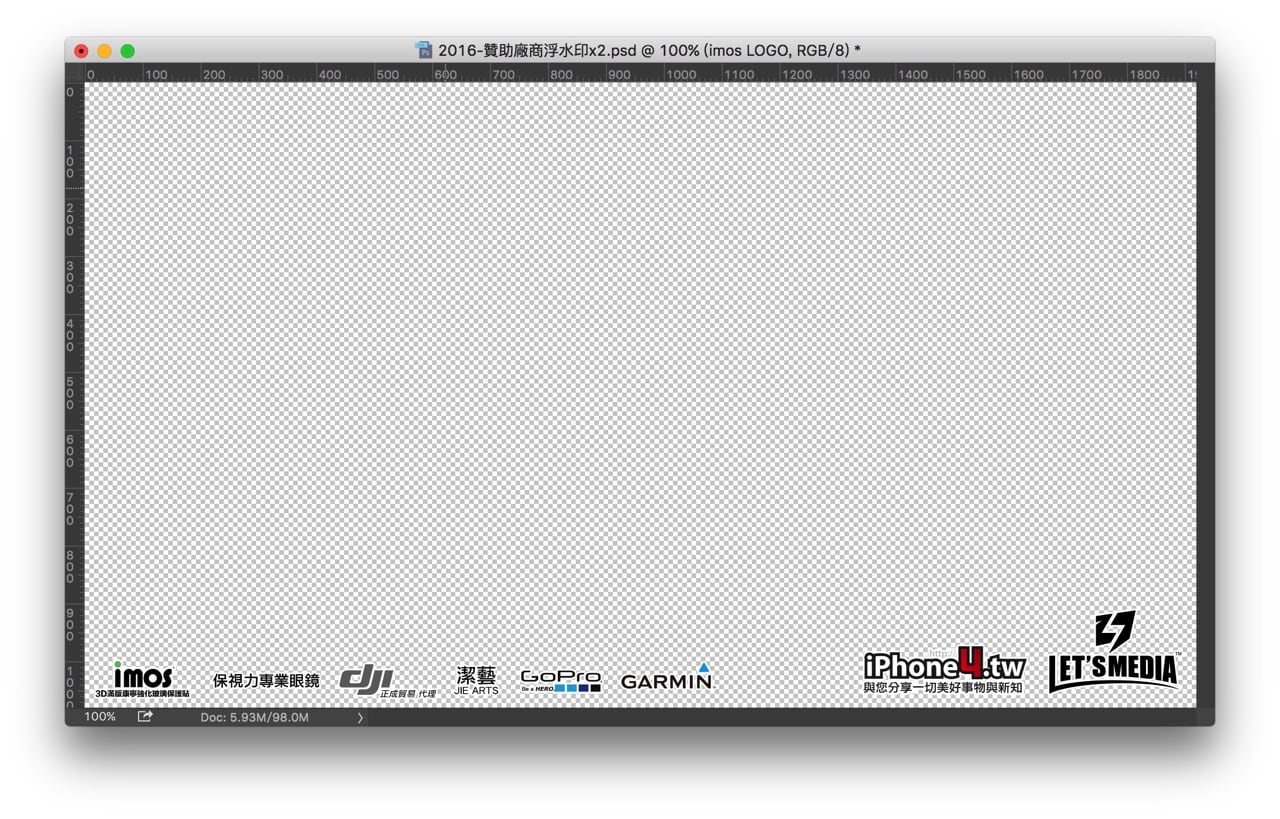
透明PNG圖檔很重要的一個特色,就是我們可以製作非常精美,甚至包含半透明陰影的效果
而且不失真,這絕對不是GIF可以做到的
所以我們可以用自己熟悉的軟體,把你想要做的浮水印圖檔給準備好
之後就像蓋章一樣,浮水印圖檔就可以直接蓋在你要合成的圖片上啦
存好之後,就透過自己熟悉的方式把這個png圖檔傳到手機上面啦
最簡單的方式就是透過email自己寄給自己啦
使用方式
這個軟體其實還有免費版,差別在哪我也忘記了,大家可以試試看,反正免費
iStamp
https://itunes.apple.com/tw/app/istamp-batch-watermark-photos/id604685563?l=zh&mt=8
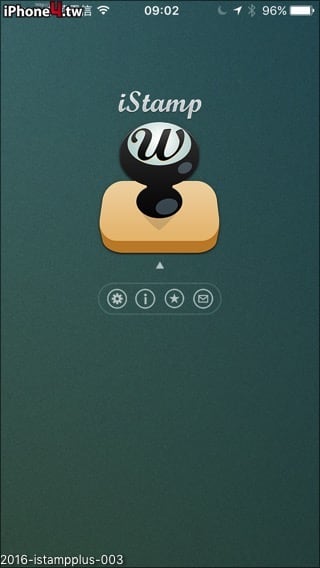
進入軟體之後,點擊上方印章按鈕就可以囉

接著選擇有「哪些」照片是我們想要一併加上浮水印的照片
所以啦,這軟體肯定支援批次處理的
文字浮水印
接著在主畫面中,左下角第一個是「Add Text」加上文字浮水印
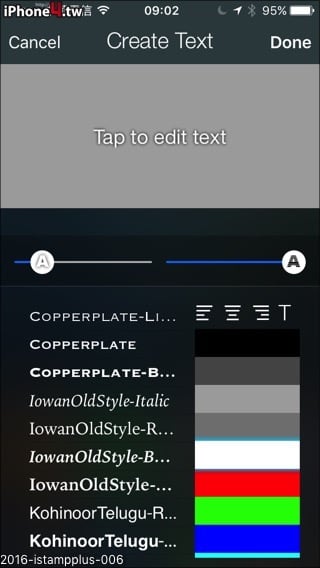
進入後我們可以在這裡選擇字體、顏色、大小,點擊上方「Tap to edit text」即可輸入自己想要的文字

以前某些軟體不能加上圖片浮水印,所以我都用文字浮水印,還可以加上copy right啦、註冊商標啦等符號,甚至日期與時間
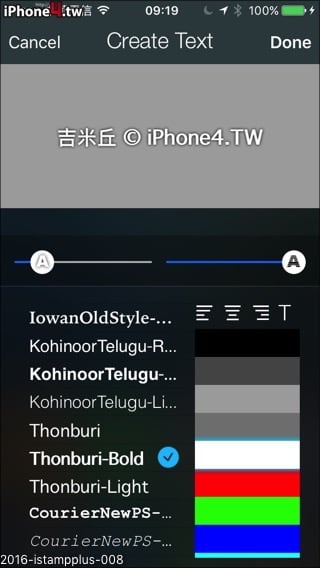
按下右上角的「Done」之後就完成囉

接著就可以隨意移動、放大縮小、甚至調整透明度Transparent,一樣按下右上角的「Done 」完成文字浮水印製作
圖片浮水印
接著在主畫面中,左下角第二個是「Add Logo」加上文字浮水印
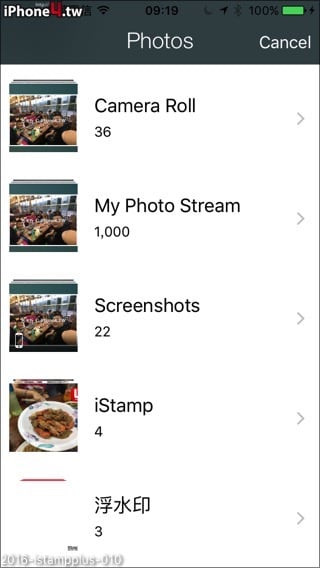
點進去之後,就可以選擇剛剛傳到手機上面的PNG圖檔來做浮水印啦
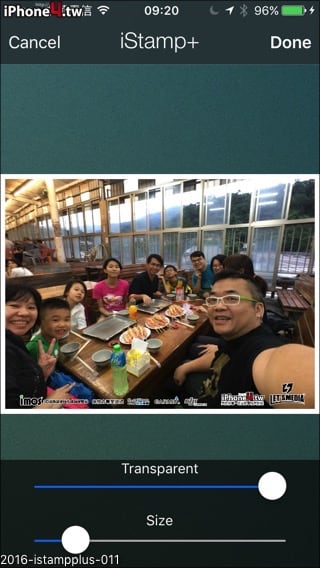
接著自由移動位置,調整大小與透明度,滿意之後按下右上角的「Done」完成設定
儲存常用樣式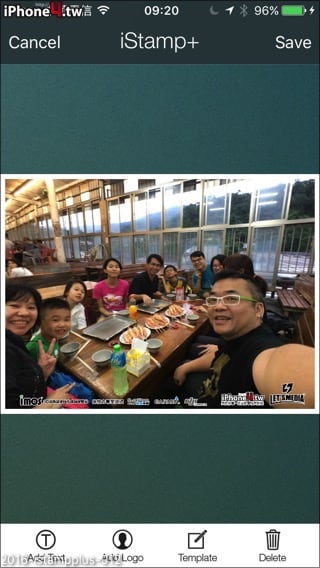
此時畫面下方有個「Template」樣式按鈕給它按下去
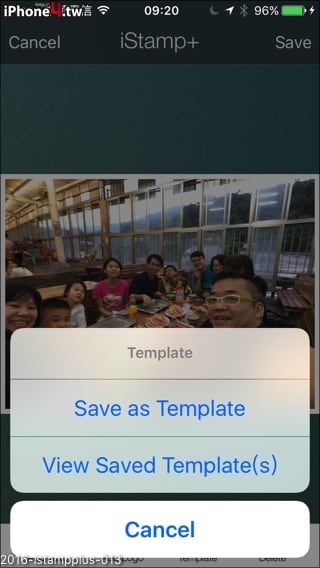
「Save as Template」就是把現在你做好的logo樣式與位置等資訊儲存成常用的樣板
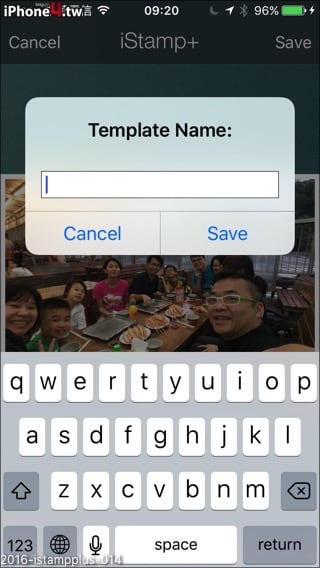
接著給這個樣式一個名字,就可以囉
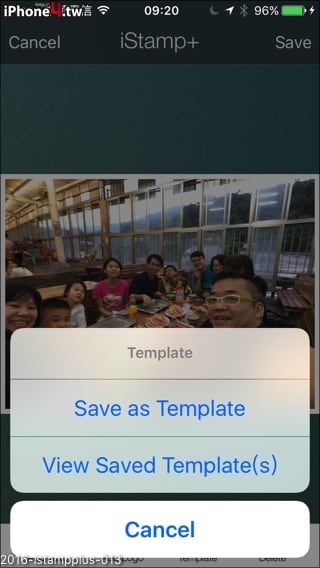
下次你要套用樣式的時候,就選擇下面那個「View Saved Templates」

你可以製作多種不同情境所需的浮水印以備之後使用
存檔收工
都調整滿意之後,按下右上角的「Save」

就有匯出按鈕,看你要選擇哪個儲存大小,我都是選擇Original啦~原始大小輸出

幾張照片就刷刷刷好快就加上浮水印儲存完畢
上網分享啦~

是不是很簡單啊~
推薦給大家喔~
來看影片教學吧~YouTube真的下課了,同樣的檔案上傳YouTube跟FaceBook,影片的觀看品質差這麼多
[facebookvideo]617144365102533[/facebookvideo]
